Nu intră în setările routerului la 192.168.0.1 sau 192.168.1.1. Ce sa fac?
Într-un articol cu informații generale despre introducerea setărilor routerului, am scris pe scurt despre cele mai populare probleme și soluțiile lor care se întâlnesc în procesul de introducere a setărilor routerelor Wi-Fi. Cea mai frecventă problemă este când pagina de setări de la 192.168.0.1 sau 192.168.1.1 (în funcție de router) nu se deschide. În acest articol, vreau să iau în considerare în detaliu toate motivele posibile pentru care este posibil ca pagina cu setările routerului să nu se deschidă pentru dvs. Desigur, vă voi spune cum puteți rezolva aceste probleme și cum să determinați ce nu este în regulă.
Vom începe cu cea mai populară eroare atunci când, când încercăm să accesați setările routerului, după ce accesați adresa 192.168.0.1 (192.168.1.1), apare o inscripție că pagina nu poate fi deschisă sau pagina este inaccesibilă. Ceva de genul:

Să luăm în considerare soluțiile pentru conectarea prin cablu și Wi-Fi. Acesta va fi un articol general, prin urmare, este potrivit pentru routerele tuturor producătorilor.
Înainte de a căuta o soluție la problema dvs., vă sfătuiesc să încercați să accesați setările routerului dvs. conform instrucțiunilor detaliate. Poate că faci ceva greșit.
Instrucțiuni pentru introducerea setărilor routerului :
- Pentru routerele Asus (192.168.1.1)
- Accesați setările routerului D-Link
- Manual pentru routerele ZyXEL
- Pentru dispozitivele Linksys
- Introducerea setărilor pe TP-Link
- Pentru Tenda
Dacă faceți totul corect, dar nu intrați în setări, atunci acum vom înțelege.
Setările routerului la 192.168.0.1 sau 192.168.1.1 nu se deschid
Aceasta este principala, cea mai populară problemă. Ați conectat totul, tastați adresa IP a routerului și apare o eroare în browser: „Pagina nu este disponibilă” , „Pagina nu poate fi afișată” , „Pagina nu a fost găsită” etc. Textul erorii depinde de browserul de la care încercați să accesați setări.

Sincer, astfel de prostii pot apărea din cauza multor probleme diferite:
- Fără conexiune la router (cablu defect, fără drivere pentru placa de rețea / adaptor Wi-Fi, fără conexiune Wi-Fi, conexiune incorectă etc.)
- Setări incorecte de conexiune (obținerea automată a IP-ului nu este setată)
- Se încearcă accesarea setărilor pe adresa IP greșită
- Este posibil ca adresa 192.168.1.1 sau 192.168.0.1 să nu se deschidă din cauza faptului că adresa IP a routerului a fost modificată sau routerul nu funcționează corect.
Înainte de a trece la soluții specifice și de a vă deranja cu anumite setări complexe, vă sfătuiesc să urmați acești pași simpli :
- Încercați să deschideți setările dintr-un alt browser.
- Asigurați-vă că routerul este pornit.
- Reporniți computerul și routerul Wi-Fi.
- Dacă este posibil, încercați să accesați 192.168.0.1 sau 192.168.1.1 de pe un alt dispozitiv. Vă puteți conecta chiar de pe o tabletă sau telefon prin Wi-Fi.
- Puteți încerca să dezactivați antivirusul și paravanul de protecție.
Dacă acest lucru nu ajută, vom verifica motivele mai complexe.
Determinați adresa IP a routerului: 192.168.0.1 sau 192.168.1.1
În primul rând, vă sugerez să vă asigurați că încercați să deschideți adresa IP corectă în browser. Diferiti producatori de router folosesc adrese diferite pentru a accesa setarile. De obicei, această adresă este situată în partea de jos a routerului, pe un autocolant. Arată cam așa:

Uită-te pe dispozitivul tău, aceste informații ar trebui să fie acolo. Dacă nu, uitați-vă la articolele despre accesarea setărilor pe dispozitive de la diferiți producători (am dat linkuri la începutul acestui articol). Sau pur și simplu încercați 192.168.1.1 și 192.168.0.1. De asemenea, adresa poate fi sub forma tplinkwifi.net, //netis.cc etc.
Dacă aveți un router Xiaomi Mi WiFi și nu puteți introduce setările acestuia, atunci acest lucru este cel mai probabil, deoarece acestea au adresa 192.168.31.1. Sau miwifi.com.
Verificați dacă este stabilită o conexiune la router
Totul este foarte simplu. Pentru a introduce setările, trebuie să vă conectați la router. Dacă nu există nicio conexiune, atunci setările nu se vor deschide.
Dacă conexiunea se face printr-un cablu de rețea (LAN), atunci imediat după conectarea computerului la router, starea conexiunii la Internet ar trebui să arate astfel (dacă „fără acces la Internet”, atunci acest lucru este normal):
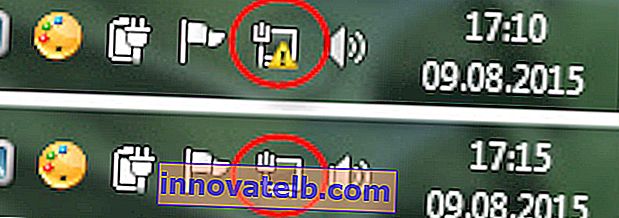
Dacă vedeți o altă stare de conexiune după conectare (un computer cu cruce roșie etc.), în ciuda faptului că doriți să introduceți setările prin cablu, atunci nu ați stabilit o conexiune la routerul Wi-Fi.
Solutii posibile
Verificați dacă totul este conectat corect. Pe router, cablul de rețea trebuie să fie conectat la conectorul LAN, iar la computer sau laptop, la placa de rețea. Asa:

Dacă totul este bun acolo, atunci problema poate fi încă în cablul defect, dacă este posibil, încercați să-l înlocuiți. De asemenea, dacă starea conexiunii diferă de cele pe care le-am arătat în captura de ecran de mai sus, atunci este posibil să nu aveți driverul instalat pe placa de rețea sau să fie defect. În astfel de cazuri, aș sfătui, dacă este posibil, să încerc să accesez adresa 192.168.1.1 (192.168.0.1) de pe un alt dispozitiv.
Dacă aveți o conexiune Wi-Fi (de la un computer, laptop), atunci starea conexiunii după conectarea la rețeaua dvs. ar trebui să arate astfel:

Dacă aveți altul, atunci nu există nicio conexiune. Din nou, poate exista o problemă cu driverele adaptorului wireless. În detaliu despre conectarea unui computer la o rețea Wi-Fi, am scris în acest articol: cum să conectați un laptop (computer) la Internet prin Wi-Fi? Probleme la conectarea la Wi-Fi.
Permiteți-mi să vă reamintesc că starea „Fără acces la Internet” este normală. Poate că Internetul de pe router nu a fost încă configurat. Nu aveți nevoie de o conexiune la internet pentru a accesa panoul de control al routerului.
Verificăm setările pentru obținerea unei adrese IP, dacă aceasta nu intră în setările routerului
Dacă pe computerul dvs. este setată o adresă IP statică în proprietățile conexiunii (prin cablu sau Wi-Fi), atunci cel mai probabil computerul nu poate stabili o conexiune cu routerul. Trebuie să setați primirea automată a adresei IP pentru conexiunea prin care vă conectați.
Pentru detalii despre cum să verificați setările IP pe Windows 7 și Windows 8, am scris în articol: verificarea setărilor rețelei locale și wireless în Windows înainte de configurarea routerului Wi-Fi. Totul este detaliat acolo.
Vă rugăm să rețineți că, dacă nu puteți introduce setările atunci când vă conectați prin cablu, verificați setările „Conexiune locală” (Ethernet). Și dacă încercați să accesați Wi-Fi, atunci „Conexiune la rețea fără fir” (Rețea fără fir în Windows 10)
Acum voi demonstra rapid totul.
Faceți clic pe pictograma conexiunii la Internet (poate diferi pentru dvs.) și selectați Centrul de rețea și partajare .

În fereastra nouă, în stânga, selectați Modificare parametri adaptor .

O atenție suplimentară, faceți clic dreapta pe conexiunea prin care sunteți conectat la router (am scris despre asta mai sus) și selectați Proprietăți (îl arăt folosind exemplul unei conexiuni Wi-Fi).

Selectați elementul Internet Protocol Versiunea 4 (TCP / IPv4) și faceți clic pe butonul Proprietăți . Verificăm dacă este setată obținerea automată a IP și DNS. Dacă nu, expunem. Faceți clic pe Ok .

Dacă ați modificat parametrii, atunci este recomandabil să reporniți computerul.
Un alt mod (actualizare)
Accesați „Computerul meu” („Acest computer” în Windows 10) sau pur și simplu deschideți File Explorer și accesați fila „Rețea”. Ruterul dvs. ar trebui să apară în secțiunea „Infrastructură de rețea”.
Apoi, faceți clic dreapta pe acesta și selectați „Vizualizați pagina web a dispozitivului”.

Se va deschide un browser și pagina routerului se va încărca automat.
Această metodă va funcționa dacă, de exemplu, adresa IP a routerului este schimbată și, din acest motiv, nu a fost posibilă intrarea în interfața web.
Introduce setările, dar numele de utilizator și parola sunt incorecte
Am pregătit un articol separat despre această problemă: parola de administrator la 192.168.1.1 (192.168.0.1) nu funcționează. Problema este că pagina de setări se deschide, sau mai bine zis se deschide pagina de autorizare, iar când introduceți numele de utilizator și parola, routerul scrie că acestea sunt incorecte, sau pagina se va reîncărca pur și simplu .

În astfel de cazuri, trebuie să încercați să specificați datele standard, care sunt cel mai probabil indicate în partea de jos a routerului de pe autocolant. De obicei, numele de utilizator este admin și parola este admin (câmp gol, 1234).
Dacă aceste date nu sunt potrivite, atunci cel mai probabil numele de utilizator și / sau parola au fost schimbate și, dacă nu le cunoașteți, va trebui să resetați setările routerului la setările din fabrică. De exemplu, iată cum să o faceți pe Tp-Link. De asemenea, avem instrucțiuni pentru alți producători. Poate că altcineva tocmai a configurat routerul și nu ți-a spus parolele.
Este posibil ca routerul dvs. să fie „în regulă”. De exemplu, după un firmware nereușit. Puteți încerca să o restaurați. Vezi acest manual. Numai pentru routerele Tp-Link (și nu pentru toate modelele).
Nu este necesar să se excludă o defecțiune a routerului. Acordați atenție funcționării indicatorilor, dacă aceștia nu clipesc ca de obicei, atunci este posibil ca dispozitivul dvs. să nu funcționeze. Dacă ați încercat toate sfaturile și totuși nu puteți introduce setările, atunci descrieți problema în comentarii, o vom descoperi.